Copia de seguridad de Microsoft SQL Server
Copias de seguridad diferenciales e incrementales de Microsoft SQL Server
Realice copias de seguridad seguras de las bases de datos de su empresa con opciones para programar copias de seguridad, recibir notificaciones y ver informes de registro.
Para realizar una copia de seguridad diferencial,
- Inicie sesión en la aplicación IDrive® y haga clic en "Copia de seguridad del servidor". Aparecerá un menú deslizante.
- Haga clic en "MS SQL". Aparecerá la pantalla de conexión MS SQL. Por defecto, está seleccionada la opción "Copia de seguridad de MS SQL".
- Proporcione la información de autenticación pertinente cuando se le solicite. IDrive® proporciona dos modos de autenticación de MS SQL server. Puede conectarse a su base de datos utilizando:
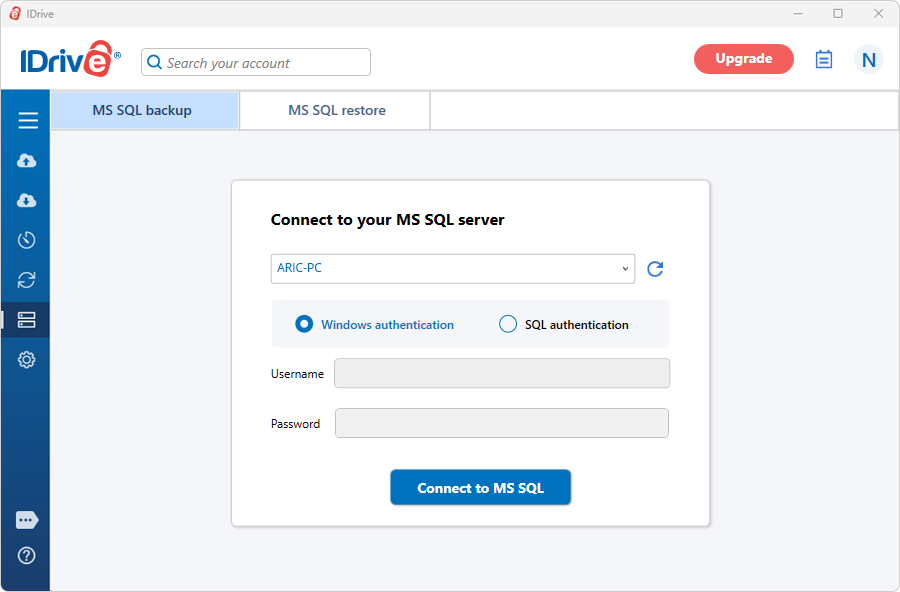
Modo de autenticación de Windows: Cuando se conecta a través de una cuenta de usuario de Windows, MS SQL server valida el nombre de cuenta y la contraseña utilizando el token principal de Windows en el sistema operativo. Esto significa que su identidad es confirmada por Windows. SQL server no solicita la contraseña y no realiza la validación de la identidad. La autenticación de Windows es el modo de autenticación predeterminado y es más seguro que la autenticación de SQL Server.
Modo de autenticación de SQL Server: Cuando se utiliza la autenticación de SQL Server, se crean inicios de sesión en SQL server que no se basan en cuentas de usuario de Windows. Tanto el nombre de usuario como la contraseña se crean utilizando SQL Server y se almacenan en SQL Server. Cuando se conecta utilizando la Autenticación de Servidor SQL, debe proporcionar sus credenciales (nombre de usuario y contraseña) cada vez. Al utilizar la autenticación de SQL Server, debe establecer contraseñas seguras para todas las cuentas de SQL Server.
- Haga clic en "Conectar a MS SQL".
- Selecciona 'Copia de seguridad online', o 'Copia de seguridad local', o 'Copia de seguridad IDrive Express™'.
Nota: Al seleccionar "Copia de seguridad en línea", los datos se almacenarán en la nube de IDrive, mientras que al seleccionar "Copia de seguridad local" o "Copia de seguridad de IDrive Express™", los datos se almacenarán en la unidad local.
- Seleccione la(s) base(s) de datos de la lista que aparece y especifique la ruta temporal de la copia de seguridad de MS SQL para la copia de seguridad local.
Nota: Una vez iniciada la copia de seguridad local, se crea automáticamente la carpeta '.ServerBackup'.
- Haga clic en "Programar ahora".
- Aparecerá la pantalla "Programador", desde donde podrá programar la copia de seguridad para cualquier día y hora futuros o realizar una copia de seguridad inmediata de las bases de datos seleccionadas.
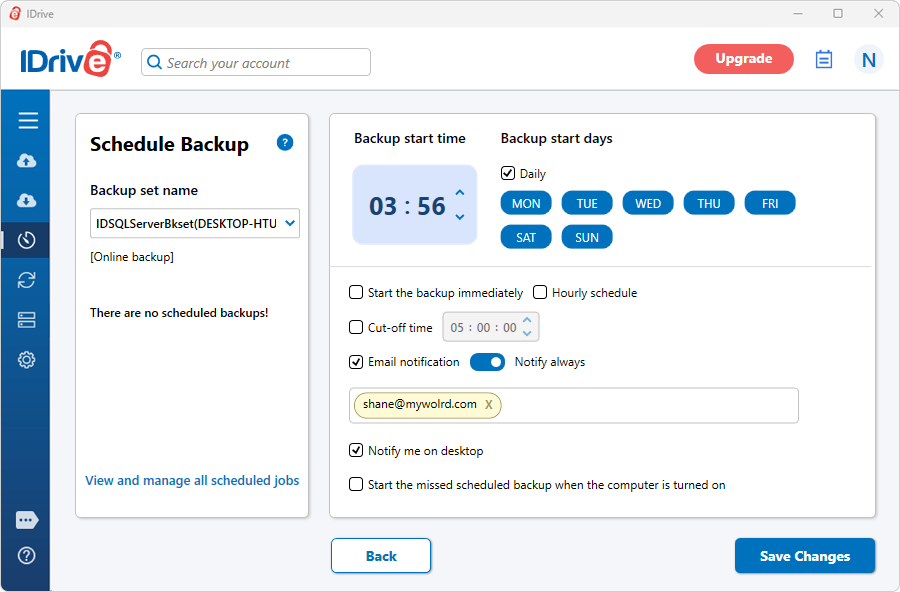
- Haga clic en "Guardar cambios".
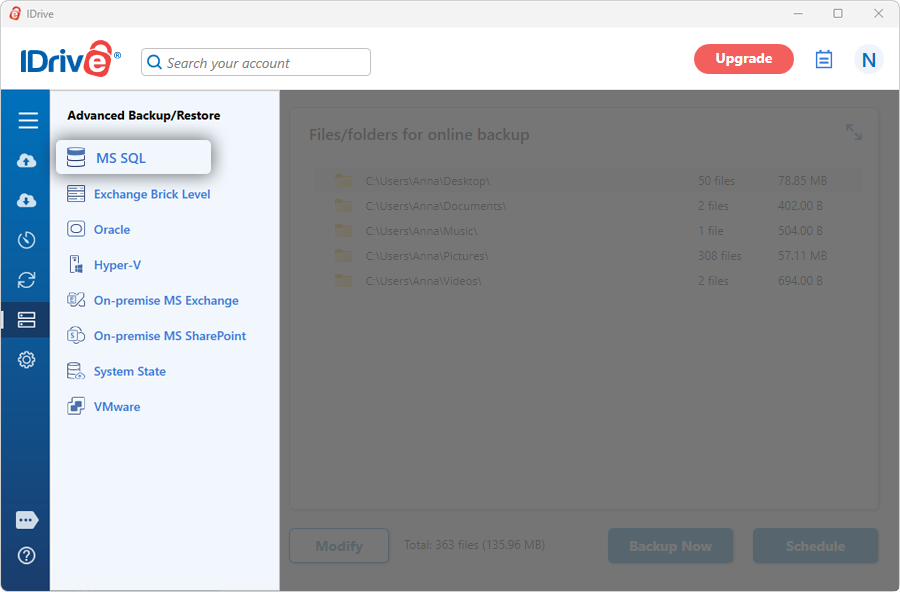
Nota: Si intenta conectarse a una instancia de MS SQL server proporcionando un nombre de inicio de sesión en blanco, el servidor SQL utiliza la autenticación de Windows. Además, si se conecta a una instancia del servidor SQL configurada para el modo de autenticación de Windows utilizando un nombre de inicio de sesión específico, se ignora el nombre de inicio de sesión y se utiliza la autenticación de Windows.
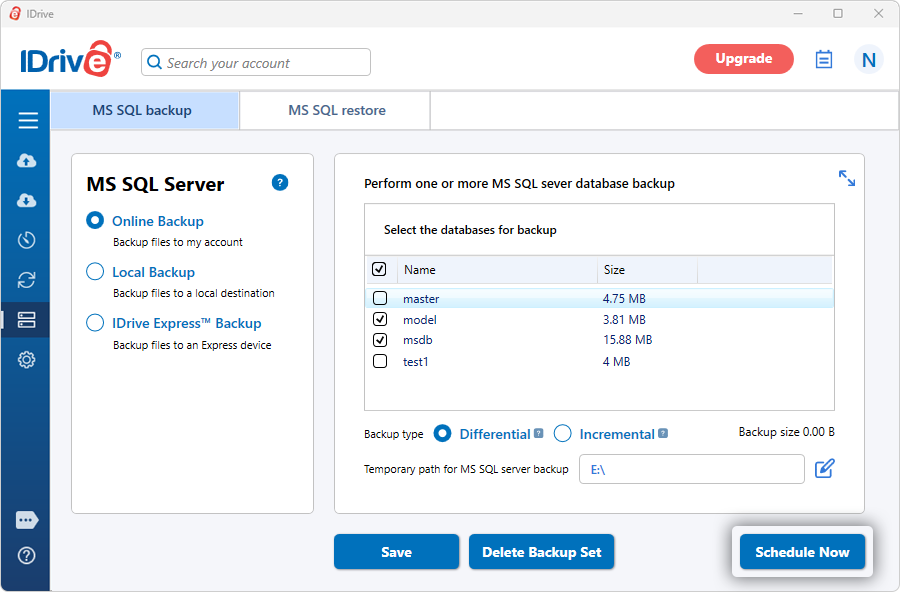
Nota: IDrive® para Windows le permite programar la copia de seguridad de MS SQL server para diferentes instancias. Para facilitar la identificación del conjunto de copias de seguridad de MS SQL server, el nombre del conjunto de copias de seguridad será 'IDSQLServerBkset' seguido del nombre de la instancia programada para la copia de seguridad. Ejemplo: Si el nombre de la instancia es 'MJOHN\INSTMJOHN' entonces el nombre del trabajo de copia de seguridad será 'IDSQLServerBkset' (MJOHN##INSTMJOHN)'.
Para realizar una copia de seguridad incremental,
- Inicie sesión en la aplicación IDrive® y haga clic en Server Backup.
- Haga clic en "MS SQL". Aparecerá la pantalla de conexión MS SQL. Por defecto, está seleccionada la opción "Copia de seguridad de MS SQL".
- Proporcione la información de autenticación pertinente cuando se le solicite. IDrive® proporciona dos modos de autenticación del servidor MS SQL. Haga clic en "Conectar a MS SQL".
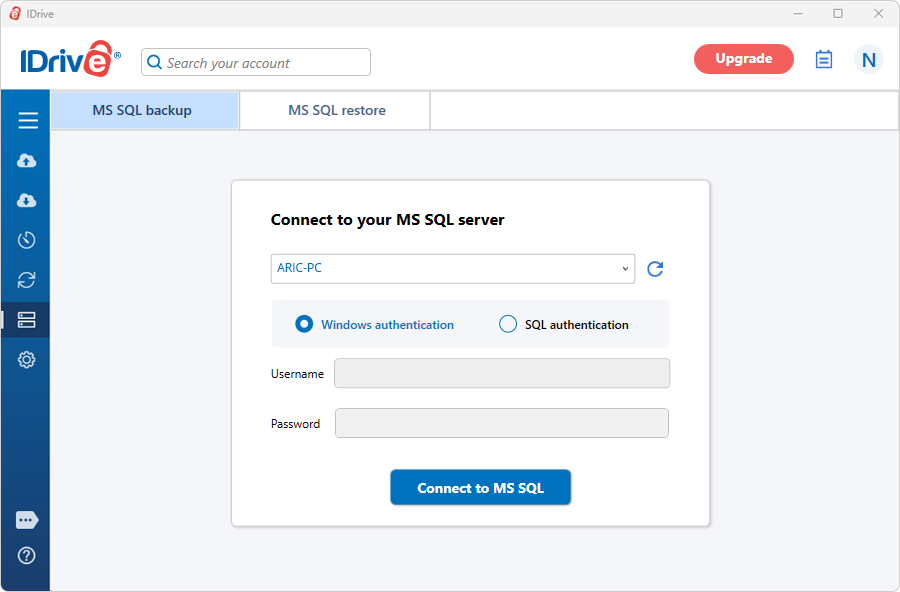
- Selecciona 'Copia de seguridad online', o 'Copia de seguridad local', o 'Copia de seguridad IDrive Express™'.
Nota: Al seleccionar "Copia de seguridad en línea", los datos se almacenarán en la nube de IDrive, mientras que al seleccionar "Copia de seguridad local" o "Copia de seguridad de IDrive Express™", los datos se almacenarán en la unidad local.
- Seleccione la(s) base(s) de datos de la lista que aparece y seleccione la opción "Incremental".
Nota: Para realizar la copia de seguridad incremental, la base de datos debe estar en un modelo de recuperación completo/con registro masivo.
- Especifique la ubicación de la copia de seguridad local y haga clic en "Programar ahora".
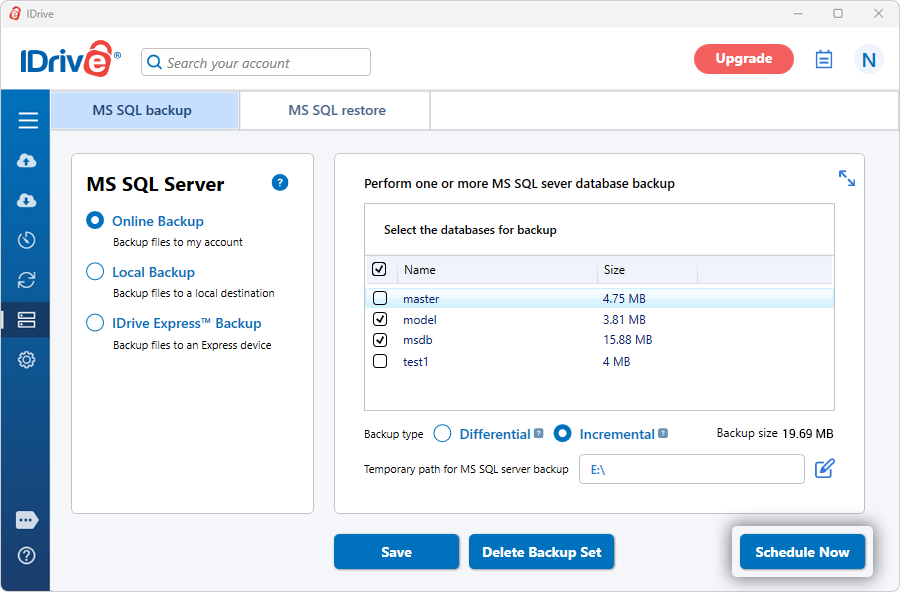
- En el "Programador" que aparece, programe la copia de seguridad para cualquier día y hora futuros o realice una copia de seguridad inmediata de las bases de datos seleccionadas.
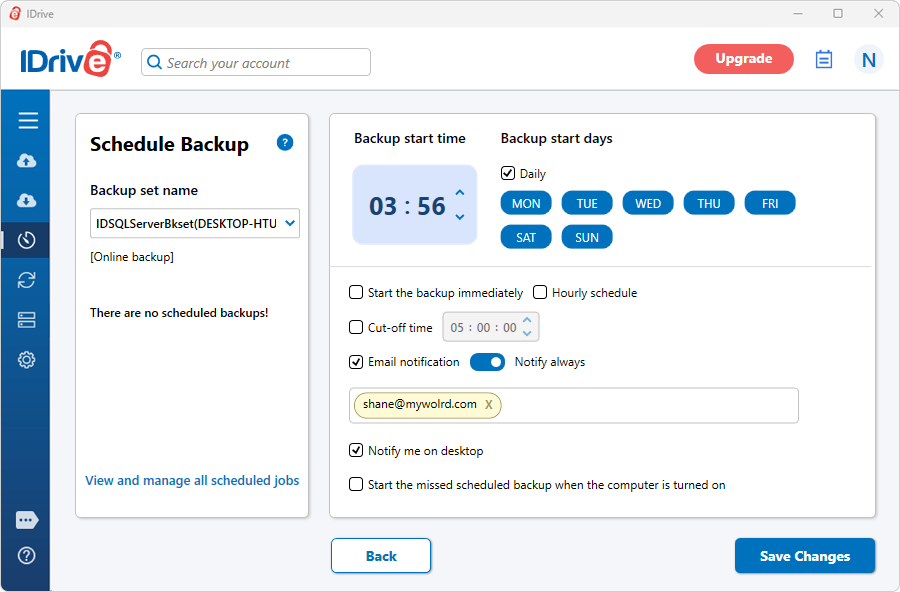
- Haga clic en "Guardar cambios".
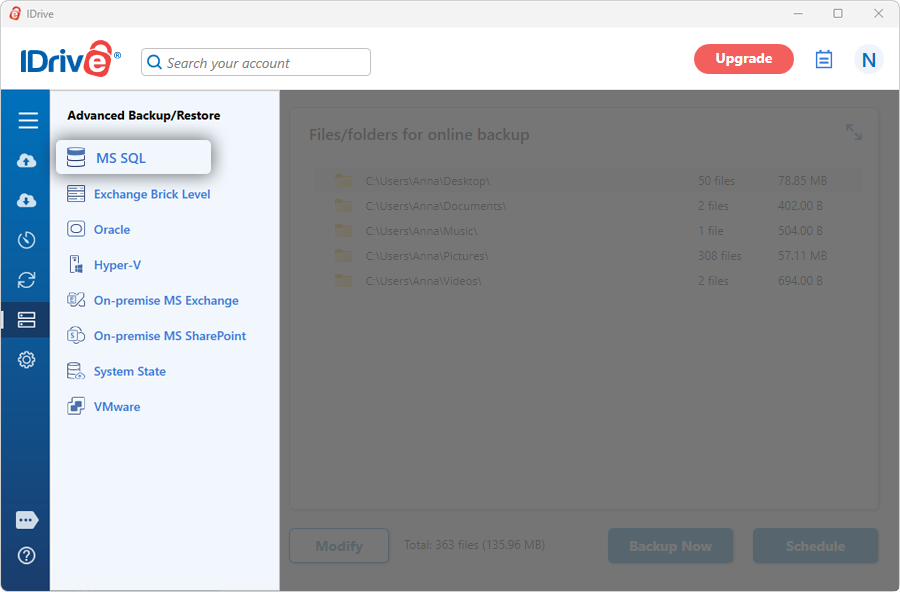
Proteja los datos de su organización con copias de seguridad seguras del servidor en línea
¡INSCRÍBETE AHORA!